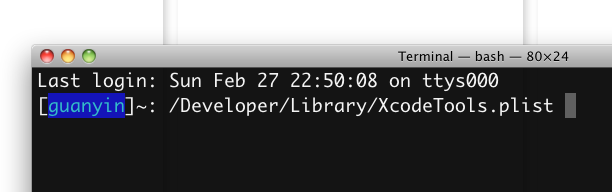前两天把苹果Mac OS X Snow Leopard系统搞坏了,花了一天多时间,使用SD卡+读卡器,重新安装了系统,然后用Time Machine将之前的备份恢复过来。 虽然还是有小部分数据丢失了,但现在终于又能看电影了。
虽然是黑苹果, 但Mac OS X系统很结实,好几年没坏过2次。把系统搞坏是因为自己手痒--我的手很久没有这样痒过了: 前两天下载了一个名叫CleanMyMac的软件,说是可以清理系统垃圾文件(比如缓存文件,过期日志文件,无用的程序语言翻译)。。。我一直对这种软件心存戒备,正如我刚提到的,那天我手痒,用它清理了“系统垃圾”。当天晚上发现不能关机,强制关机了,我竟然没有在意。第二天早上开机时看到五国画面(当机)了。
我很快我想到了可能是使用CleanMyMac软件的后果。我一直有使用Time Machine备份文件。 第一个想到的是把被删除的文件从Time Machine备份中复制回去。 我电脑有还有一个Windows XP系统, 我在这个系统里安装了MacDrive软件,可以读写苹果的HFS+文件分区。 问题是我不知道被删除的是哪些文件。 我复制回了/System/Library/Extensions/目录下的文件,还有根目录下的一些文件。但是系统还是不能启动。
计划B,重装系统。 我下载了Snow Leopard系统镜像。 我下载的是iAntares_10.6.3_v2.2.iso, 这个是修改版本,去除了一些不常用的文件,只有2G多。我用 “硬盘安装助手0.3” 和读卡器在windows上将它写入到一张4G的SD卡里。SD卡不用作格式化等预处理。 “硬盘安装助手0.3”好像有问题,刚开始不让写入SD卡,后来上网查了才明白,要先不勾选所有选项,并将目标盘选择为普通硬盘,然后选取镜像,再将目标盘选择到SD卡,这时再勾选“写入”(其它不要勾选),这样才能点击写入按键。
“硬盘安装助手0.3” 把Snow Leopard写入SD卡后没能将SD卡的分区提示更改为AF,我下载了个DiskGenius手动将这张卡的标识改为了AF。
将带这张卡的读卡器插入电脑,然后重启。我的硬盘安装过Chameleon,重启电脑后Chameleon启动菜单里多了一个iAntares选项。选中它就进入了Snow Leopard的安装界面了。iAntares v2.2做的很合我的配置,基本上我不能修改里面的选项,系统就安装成功了。(AppleTyMCEDriver.kext文件还是要删除的 /)。
终于能进入Snow Leopard系统了。第一次进入刚安装好的系统时,系统会提示要不要用Migration Assistant迁移数据。我选择从Time Machine备份盘中恢复数据。这个过程要将近一个小时。
恢复完后我发现不能重启系统。重启后进不去。 应该是因为我安装好的是Mac OS X 10.6.3系统,而我Time Machine备份中的是10.6.5的系统,驱动等有冲突产生的。 还好可以进入安装模式(启动时使用-x参数 )。 于是我下载了一个MacOSXUpdCombo10.6.5.dmg,在安全模式下安装了它。(注意删除AppleTyMCEDriver.kext文件),然后用Disk Utility修复硬盘权限。
终于, Snow Leopard系统正常了。 基本上之前的软件和设置都在,包括mysql数据库。 因好奇而搞一个小尝试,没想到手痒换来一天多的折腾。看来以后要更加频繁地备份数据,并且少搞小动作 --呵呵, 经验教训让人成熟,也在陆续攻占童心地盘。。。